Nous avons besoin de récupérer nos fichiers iPhone lors de rencontrer les cas suivants : suppression accidentelle d'un fichier, iPhone perdu, cassé, volé, etc. N'oubliez jamais le fichier de sauvegarde que vous avez fait avec iTunes qui vous permet de récupérer des données perdues et supprimées.
L'inconvénient de la récupération des données depuis iTunes est que vous ne pouvez pas sélectionner un certain fichier à récupérer et vous ne pouvez pas prévisualiser certains fichiers avant la récupération, soit la sélection de récupération sélective n'est pas possible.

Par conséquent, nous vous recommandons d'essayer AnyMP4 Récupération de Données iPhone qui peut résoudre parfaitement cet inconvénient. Veuillez voir le contenu suivant pour mieux comprendre le procédé à suivre.
AnyMP4 Récupération de Données iPhone
Étape 1. Connectez votre appareil iOS à un ordinateur avec un câble USB.
Étape 2. Lancez iTunes, cliquez sur « Restaurer à partir de cette sauvegarde » sur l'interface de l'iTunes.
Étape 3. Cliquez sur « Continuer » pour restaurer des fichiers.
Si vous voulez restaurer certaines données depuis la sauvegarde iTunes, vous pourriez essayer cette méthode.
Veuillez d'abord télécharger AnyMP4 Récupération de Données iPhone sur votre PC ou Mac et l'essai de ce logiciel est tout à fait gratuit. Et puis ouvrez-le et sélectionnez « Récupération de Données iPhone ».
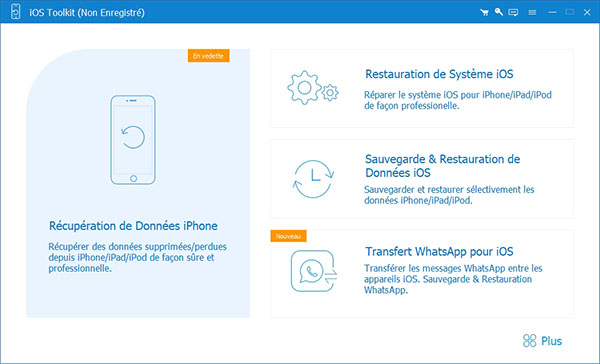
Choisissez le mode de « Récupérer à partir de la sauvegarde iTunes », qui se trouve dans la liste à droite de l'interface du logiciel entre les deux autres modes disponibles.
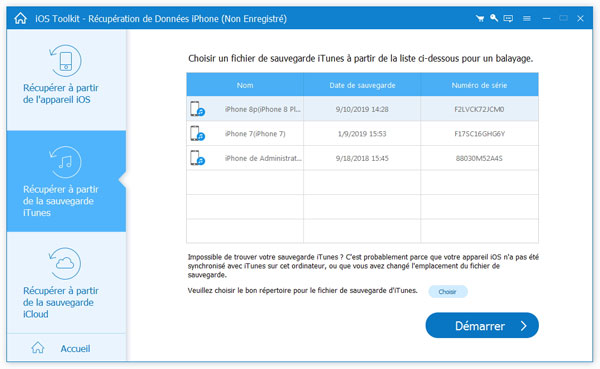
Après avoir entré dans le mode de récupération d'iTunes, vous pouvez voir tous les fichiers sauvegarde iTunes, sélectionner ce dont vous avez besoin, et cliquer sur « Démarrer ».
Après l'analyse de la sauvegarde, toutes les données de la sauvegarde sont montrées sur l'interface selon leurs différentes catégories. Vous pourriez prévisualiser le contenu des données en cliquant sur un type de données spécifique dans la liste de droite. Et puis cochez ce que vous voulez récupérer et cliquer sur le bouton « Récupérer ». Ces fichiers seront dans le dossier que vous avez défini.
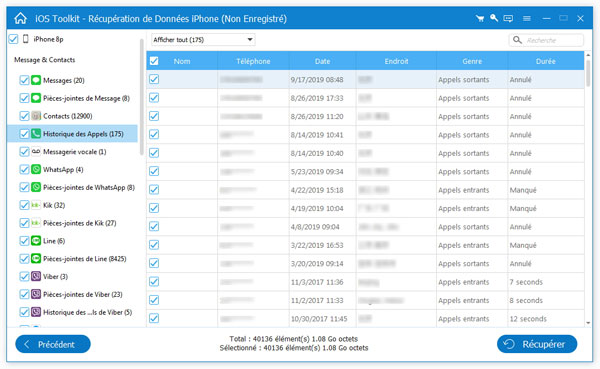
Pour la récupération de données iOS sans sauvegarde iTunes, AnyMP4 Récupération de Données iPhone est aussi efficace.
Après avoir ouvert le logiciel de récupération, cliquez sur « Récupération de Données iPhone » > « Récupérer à partir de l'appareil iOS », et branchez votre iPhone, iPad ou iPod à votre ordinateur avec un câble USB. Une fois le logiciel reconnu votre appareil iOS, cliquez sur « Démarrer l'analyse ».
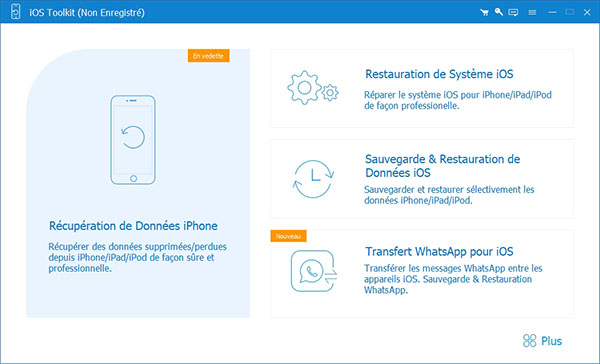
Après l'analyse, tous les fichiers existants et supprimés de votre iOS seront affichés selon leurs catégories. Veuillez cochez les données supprimées et cliquez sur « Récupérer » pour restaurer les données supprimées sans sauvegarde.
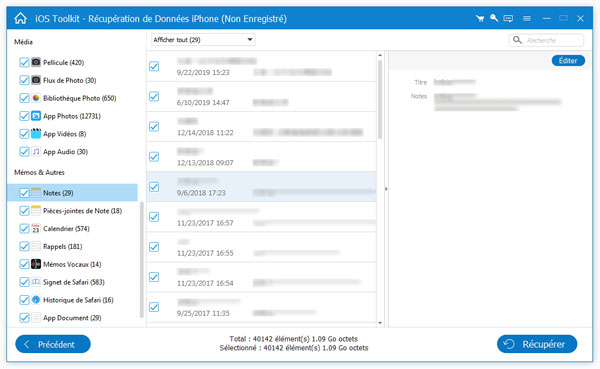
Conclusion:
Voilà les étapes en détail de récupérer des données iOS depuis la sauvegarde iTunes ou sans sauvegarde, de sorte que vous puissiez récupérer des contacts iPhone, récupérer des photos iPad, etc.
De plus, le logiciel de récupération vous permet aussi de récupérer des données supprimées de l'application, telles que la récupération de vidéos WhatsApp, afin de réduire des inconvénients liés à la perte de données accidentelle.
 Cliquez ici pour poster un commentaire.
Cliquez ici pour poster un commentaire.